検索はキーワードに基づいています。
例:「手順」
自然言語で検索しないでください
例:「新しいプロシージャを作成するにはどうすればよいですか?」
ツールパイプ
すべての3Dモデリングツールセットでは、各ツールが適切に機能するために、いくつかの主要な変数を推測または通知する必要があります。中心となる位置、つまり3D空間での目的の効果が適用される場所を知る必要があります。また、その操作軸または方向を知る必要もあります。そして最後に、シーンのどの部分がどの程度影響を受けるかを知る必要があります。にModo、これらの変数はそれぞれ独自の運用レイヤーに抽出されています。Modo次のように、それぞれをビルディングブロックとして個別に提供します。 アクションセンターとフォールオフの指定、これは中心位置と軸方向を組み合わせたものであり、フォールオフの使用ツールのアクションの強さを距離に応じて自動的に減衰またはフェードさせる手段を提供します。
これらのブロックを組み立ててカスタムツールを作成できます。基本的な回転ツールを使用して線形フォールオフを追加すると、ツイストツールになります。移動ツールを使用して、要素のアクションセンターと放射状フォールオフを追加すると、ソフト移動ツールになります。ただし、これらの各変数を毎回手動で定義する必要があると、非常に退屈になるため、 Modoこれらの機能のコレクションをプリセットとして定義するシステムがあります。実際のところ、これはすべてのツールがModo構築されています。これらは、基本的に、単一のツールにパッケージ化されたさまざまな機能の事前に作成された組み合わせです。これらのプリセットはすべて、 Tool Pipeビューポート。
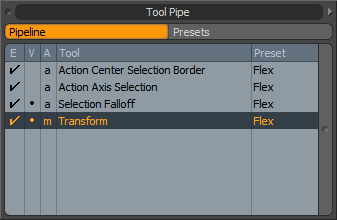
のTool Pipe見かけはシンプルですが、ツールとツールモディファイヤを組み合わせて適切な機能を自動的にアクティブ化できる非常に強力なビューポートです。また、現在アクティブなツールの組み合わせの単純なビューとしても役立ちます。を介して利用可能な多くの設定がありますTool Pipe特定のコンテキストメニューを使用したインターフェイスTool Pipeコンポーネント。のTool Pipeリストとしても機能し、現在のプリセットの組み合わせに含まれるすべてのツールが、下部にアクションツールとともに表示されます。
デフォルトではModoセットアップ、 Tool PipeにありますModelインターフェイスのレイアウト。画面の右側の下にありますListsタブ(の横にPropertiesビューポートタブ)。ビューポート自体はいくつかの列に分かれており、ツールを表示または非表示にしたり、有効または無効にしたりできます。それらは、削除、名前変更、またはリセットすることもできます。列にはラベルが付いていますE、 V 、 A 、 Tool 、およびPreset。
Eカラム
のE列は、有効/無効の切り替えの状態を示します。この列にチェックマークが表示されている場合、ツールまたは修飾子が有効になっています。これは、フォールオフやガイドなどのモディファイヤを操作する場合に非常に役立ちます。モディファイヤをエフェクトから削除せずに、モディファイヤの効果をすばやく無効にできます。 Tool Pipe完全に。また、設定をそのままにしてモディファイアを再度有効にすることもできます。
Vカラム
のV列は、現在のツールまたはモディファイアのハンドル表示設定を示します。ほとんどのツールで使用できるいくつかの可視状態があります。この列を右クリックすると、コンテキストメニューが開きます。デフォルト設定(ほとんどの場合)、 Preference、のツールハンドル描画設定を使用しますPreferencesファイル。これにより、ツールハンドルを特定のスタイルにグローバルに設定できます。のAdvanced多くの場合、設定により、追加のハンドル、またはツールやモディファイアの追加のコントロールを追加するビューポート内の表示要素が追加されます。のBasic設定では、利用可能な主要なツールハンドルのコアセットを使用します。 Invisibleハンドル操作よりも運搬動作を優先する場合は、設定によってハンドルが完全に非表示になります。(運搬は、ツールがアクティブなときにビューポート内でクリックしてドラッグすることにより達成される、ハンドルのオフツール操作です。)列のアイコンは、現在の状態を示します。ドットはPreference、a - (ダッシュ) Basic 、a + (プラス) Advanced 、何のためにもInvisible。あなたはすぐに切り替えることができますInvisibleそしてPreferenceターゲット要素の上でこの列をクリックして設定します。
カラム
のA列は、ツールまたはモディファイアの現在の状態を示します。この列には、3つの可能な状態がリストされます。 m手動の場合、 a自動の場合、非アクティブの場合は空白。ツールまたは修飾子がに設定されている場合Manual、ユーザー入力によって定義されます。に設定した場合Automatic 、システムによって自動的に導出されます。
ツールコラム
のTool列には、現在ツールパイプを占有しているツールとモディファイヤのリストが表示されます。この列を右クリックすると、さらに別のコンテキストメニューが開き、ユーザーはApply、 Reset 、 Remove 、またはSwapからのツールTool Pipe 、 と同様SaveそしてLoad新しいプリセットと、アクティブ化、ロック、および選択スタイルの状態を設定します。
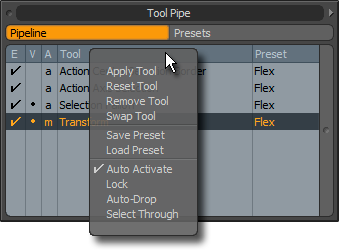
• Apply Tool -で定義された属性を使用してツールの設定を適用しますPropertiesパネル。これにより、ツールがアクティブになることはありません。より便利なのと同じですApplyにあるボタンTool Propertiesパネル。
変換ツールの多くは、 Auto Activate、これはApplyオプションは関係ありません。ただし、非常に多くのポリゴンで作業しているときに、編集フィードバックが減少する場合は、 Auto Activate機能を使用して、ツールの値を定義するだけです。 Applyそれらの設定。これにより、 Modoのツールを非対話的に使用します。
• Reset Tool -現在選択されているツールまたはモディファイヤのプロパティを事前定義されたデフォルトの状態にリセットします。これは、ユーザーが不十分な結果に到達したときにツールを初期状態に戻すのに役立ちます。この場合、単純に最初からやり直す方が簡単です。
• Remove Tool -ツールまたは修飾子をTool Pipeの他のコンポーネントに影響を与えずにスタックTool Pipe。
• Swap Tool -ユーザーがターゲットをスワップアウトできるダイアログを開きますTool Pipe他のツールまたはモディファイアのスタック。
表示されるダイアログでは、各ツールまたはモディファイヤが機能別に整理されてから、そのオプションをアクティブにするために使用される個々のコマンドが整理されます。モデリングツールの場合に特に興味深いのは、 Falloffs、 Visual Aids 、 Action Centers 、 Snap 、 Constraint 、 Action Axis 、およびActor (Actorすべての基本的なツールです)。

• Save Preset -のコンテンツ全体を許可しますTool Pipeを使用して後で呼び出すことができるプリセットとしてキャプチャされます。 Load Presetオプションまたはコマンドツールセットを使用します。
• Load Preset -プリセット構成の内容を既存の構成に挿入しますTool Pipe。ロードされたときに存在する要素と衝突するプリセットのコンポーネントがある場合、ロードされているコンポーネントが優先されます。重複しないコンテンツはそのまま残ります。
• Auto Activate -これは、特定のツールで作業するときにクリックを減らすのに役立つ便利なトグルです。アクティブな場合、ツールはボタンをクリックするか、ホットキーを押すとすぐにアクティブになります。のすべての変換ツールModoに設定されていますAuto Activateこれが、ハンドルが3Dビューポートにすぐに表示される理由です。立方体やベベルツールなどのジオメトリ作成ツールは自動的にアクティブ化されないため、3Dビューポートで最初にクリックする必要があります。これにより、 Propertyアクティブ化する前、または単にツールを適用する前のビューポート。
• Lock -ツールが有効になるたびに、ツールのプロパティの現在の状態をデフォルト設定として保持します。たとえば、立方体ツールを使用して1メートルの立方体をドラッグしてから、 Lockフラグ。立方体ツールをアクティブにすると、数値プロパティが1メートルの立方体に設定されます。なしLockオンにすると、キューブツールを完了するたびに、結果の値が次のアクティブ化の値になります。
• Auto-Drop -Mesh Paintや3Dペイントオペレーターなどのペイントスタイルツールに最も役立ちます。ほとんどのツールでは、マウスを離してもツールはアクティブであり、現在の値を編集できます。たとえば、ベベルをアクティブにすると、3Dビューでクリックとドラッグを繰り返して、同じベベル設定を編集できます。もし、あんたがShift+クリックして新しいベベルを開始します。同じことがメッシュペイントにも当てはまる場合、前のメッシュをクリックするたびに、新しいメッシュを作成するのではなく、配置がマウスにジャンプします。とAuto-Dropアクティブな場合、新しいストロークはそれぞれ新しいメッシュペイントになります。ベベルツールをAuto-Drop、すばやく複数回クリックしてドラッグすると、複雑なベベルを作成できます。
• Select Through -ツールをドロップして現在の選択を変更したくない特定のワークフローに非常に役立つオプション。デフォルトモードでは、 Modoツールのハンドルから離れた任意のクリックを使用して、プライマリ値を運搬します。ツールをSelect Through運搬動作はなくなりましたが、代わりに選択イベントを取得します。
プリセット列
のPreset列には、関数が属する保存済みプリセット名、またはツールコマンドが表示されます。のTool Pipeプリセットビューには、ツールタスク別に整理された使用可能なすべてのプリセットが表示されます。
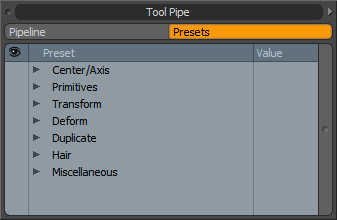
役に立たなかったのでごめんなさい
なぜこれが役に立たなかったのですか? (当てはまるもの全てをご確認ください)
ご意見をいただきありがとうございます。
探しているものが見つからない場合、またはワークフローに関する質問がある場合は、お試しくださいファウンドリサポート。
学習コンテンツを改善する方法についてご意見がございましたら、下のボタンを使用してドキュメントチームにメールでお問い合わせください。
フィードバックをお寄せいただきありがとうございます。